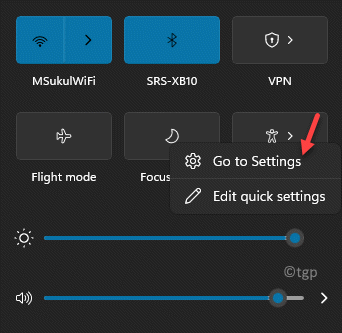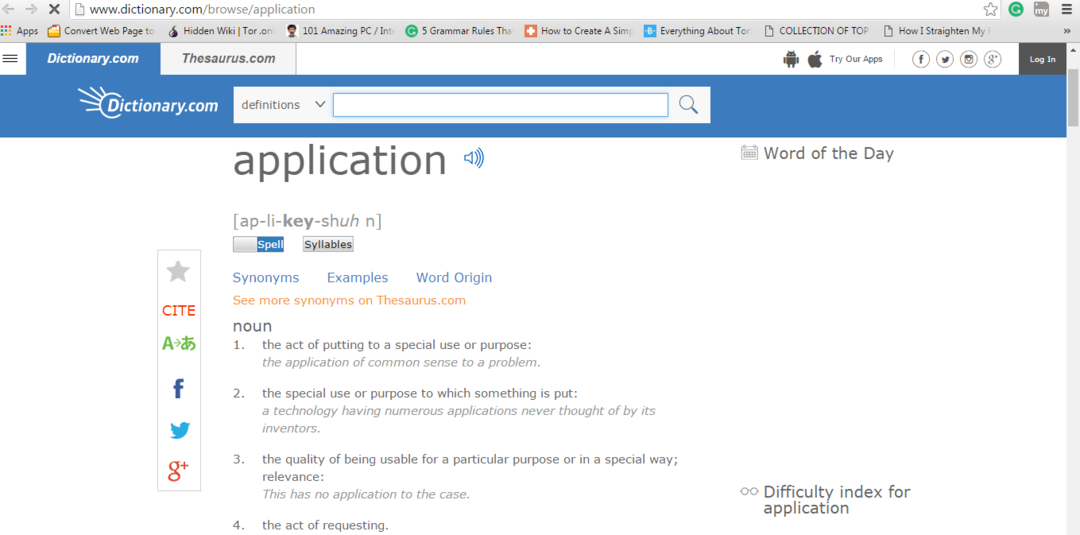Paziņojumi jūsu Windows sistēmā ir lielisks veids, kā informēt jūs par visiem jaunākajiem atjauninājumiem, drošības problēmām vai jaunumiem sistēmā. Tomēr pastāvīgie brīdinājumi var traucēt jūsu darbu. Tāpēc operētājsistēmā Windows 11 tiek piedāvāta funkcija Fokusa palīgs, kas novērš uzmanību, ko var radīt paziņojumu skaņas. Viss, kas jums jādara, ir iespējot fokusa palīga funkciju savā Windows 11 datorā, un tas apkopo visu paziņojumus vienā vietā un pārtrauciet to parādīt galvenajā ekrānā, izraisot traucējumus jūsu laikā strādāt. Šī ziņa palīdzēs jums izmantot un iespējot fokusa palīgu operētājsistēmā Windows 11.
1. metode: izmantojiet un ieslēdziet fokusa palīgu, izmantojot iestatījumus
1. darbība: Nospiediet Win + I taustiņus kopā, lai atvērtu Iestatījumi lietotne.
2. darbība: Iekš Iestatījumi logā, noklikšķiniet uz Sistēma pa kreisi.

3. darbība: Tagad dodieties uz labo pusi un noklikšķiniet uz Fokusa palīgs.
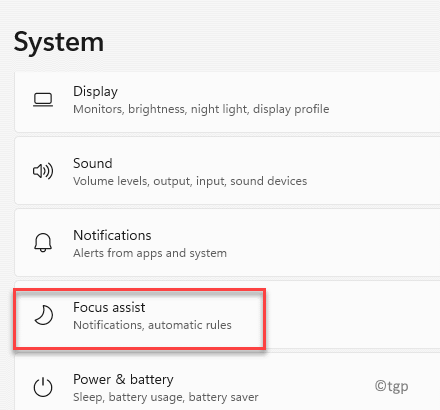
4. solis: Iekš Fokusa palīgs ekrānā labajā pusē vajadzētu pamanīt, ka tas pēc noklusējuma ir izslēgts.
Jūs varat izvēlēties Tikai prioritāte opciju un noklikšķiniet uz Pielāgot prioritāšu sarakstu saite zilā krāsā.
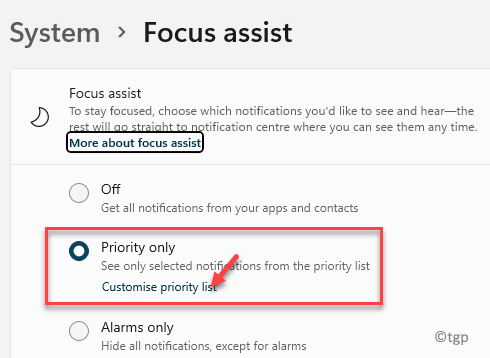
5. darbība: Pēc tam varat pielāgot prioritāšu sarakstu atkarībā no tā, kā vēlaties.
Piemēram, varat izvēlēties opciju - Rādīt ienākošos zvanus, VoIP un/vai Rādīt atgādinājumus neatkarīgi no izmantotās lietotnes.
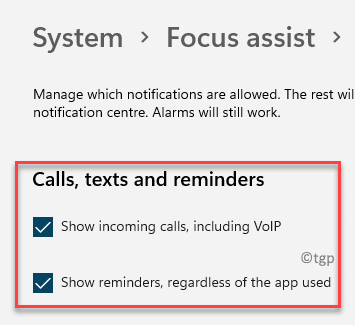
6. darbība. Turklāt varat arī iespējot Rādīt paziņojumus no piespraustajām kontaktpersonām uzdevumjoslā un arī izvēlēties rādīt paziņojumus no atlasītajām lietotnēm pat tad, ja Fokusa palīgs ir iespējota.
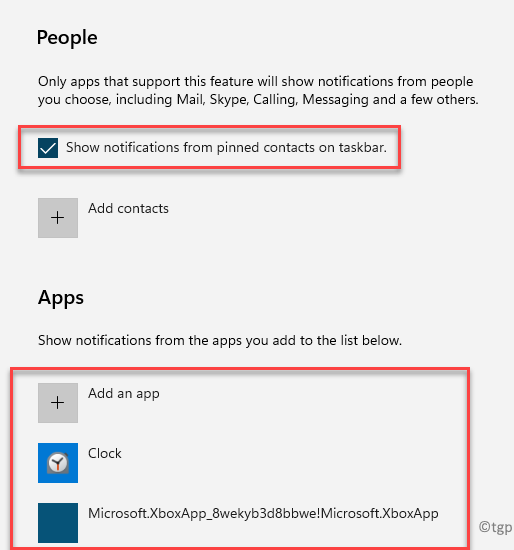
7. darbība: Tagad atgriezieties pie Fokusa palīgs lappuse.
Varat arī izvēlēties Tikai signalizācija opcija, kas paslēps visus paziņojumus, izņemot trauksmes signālus.
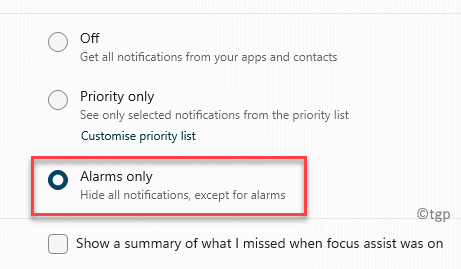
8. darbība. Varat atzīmēt izvēles rūtiņu blakus Parādiet kopsavilkumu par to, ko palaidu garām, kad bija ieslēgta fokusa palīdzība un tas parādīs visu informāciju par brīdinājumiem vai paziņojumiem, kurus esat nokavējis ar Fokusa palīgs ieslēgts.
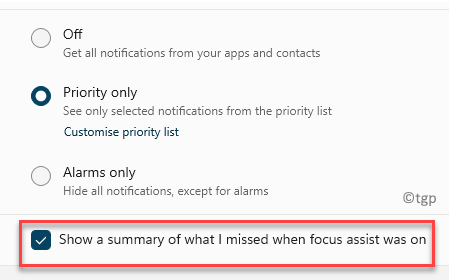
9. darbība. Varat arī iestatīt Automātiski noteikumi, piemēram, ieslēdziet Šajos laikos iespēju nodrošināt, kad vēlaties Tikai prioritāte režīms būtu aktīvs, kad es spēlēju spēli, un tā tālāk.
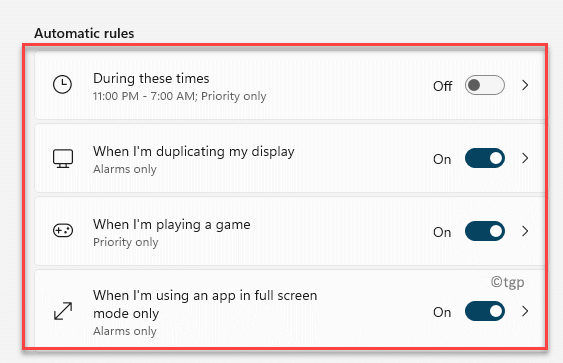
Tātad, tieši tā jūs izmantojat un iespējojat fokusa palīgrežīmu sistēmā Windows 11.
2. metode: iespējojiet fokusa palīgu, izmantojot darbības centru
1. darbība: Virzieties uz galējo labo pusi Uzdevumjosla un noklikšķiniet zem Bezvadu internets, skaņa un akumulatora ikonas.
2. darbība: Tas atvērs Rīcības centrs.
Šeit meklējiet pusmēness ikonu (Fokusa palīgs).
Vienreiz noklikšķiniet uz šīs ikonas, un tā tieši iespējos Fokusa palīgs - tikai prioritāte režīmu.
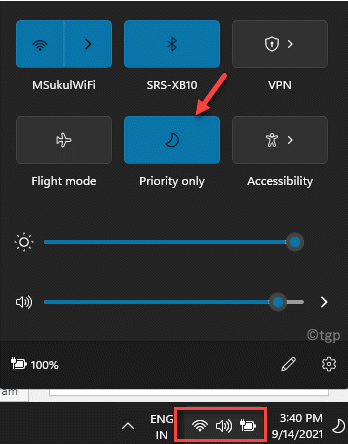
3. darbība: Klikšķiniet uz Fokusa palīgs atkal, un tas mainīsies uz Tikai signalizācija režīmu.
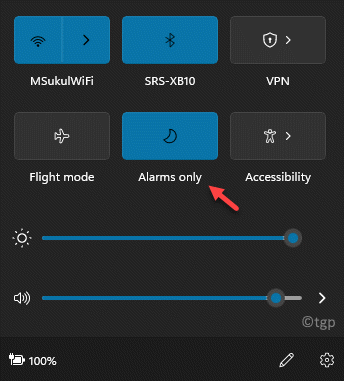
4. solis: Noklikšķiniet uz tā vēlreiz, un tas atspējos Fokusa palīgs atkal režīmā.
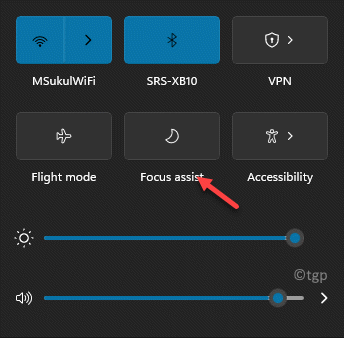
5. darbība: Varat arī ar peles labo pogu noklikšķināt uz ikonas un atlasīt Dodieties uz Iestatījumi un tas jūs aizvedīs tieši uz Fokusa palīgs lapā Iestatījumi lietotne, kā parādīts 1. metode.